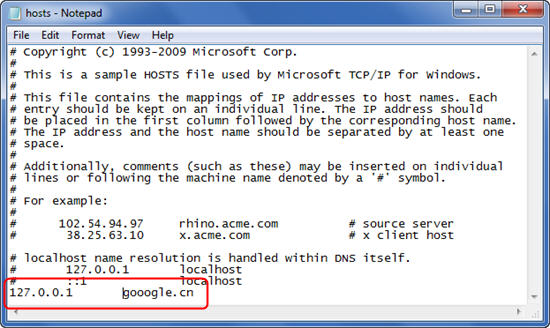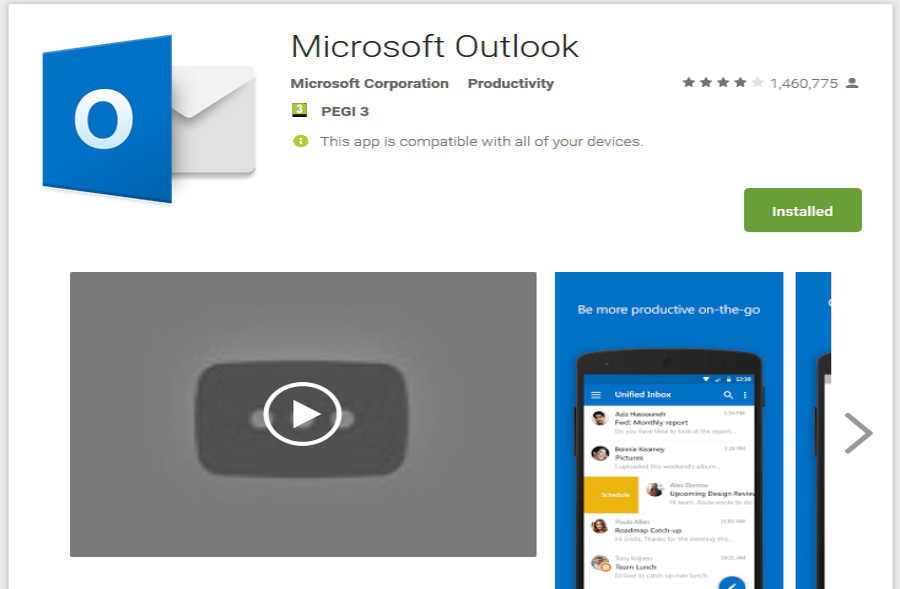Амазон Приме Видео подржава 26 језика. Од тога постоје два изузетка која можете пронаћи само на интерфејсима за ПЦ и лаптоп – арапски и хебрејски.
Када се региструјете за налог, платформа за стриминг обично узима у обзир вашу географску локацију. На пример, ако се региструјете за налог у Немачкој, имаћете немачки интерфејс. Ово се обично наставља чак и ако идете на одмор и пријавите се из друге земље.
Али, као и све сјајне платформе за стриминг, можете са лакоћом променити језик приказа на већини уређаја. Такође можете променити титлове, па чак и језик звучног записа, ако је доступан.
Како променити језик у Амазон Приме Видео на ПС4
Обично ваш Амазон Приме Видео налог приказује све на вашем матерњем језику. Када користите ПС4 за гледање видео записа са Приме Видео-ом, главни језик би требало да буде онај за земљу у којој се налазите.
То не значи да не можете да измените ово подешавање ако желите да гледате синхронизовану верзију своје омиљене емисије. Или погледајте титлове на другом језику.
- Покрените Приме Видео на свом ПС4.
- Приступите страници са детаљима видеа који желите да гледате.
- Изаберите опцију Титлови или Језик.
- Промените наслове или звук на жељену алтернативу.
- Затворите мени и пустите свој видео.
Како променити језик у Амазон Приме Видео на Ксбок-у
Подразумевана поставка језика за Приме Видео је иста као и ваш Ксбок језик. Ако промените регион Ксбок конзоле, промене би требало да се пренесу на Приме Видео апликацију.
Промена језика за титлове и звук је веома лака.
- Покрените апликацију Приме Видео и пустите видео.
- Покрените мени за репродукцију.
- Изаберите дугме Облачић за говор.
- Изаберите опцију Поднаслов аудио опција.
- Изаберите нови језик са листе доступних.
- Изађите из менија и наставите са репродукцијом.
Како променити језик у Амазон Приме Видео на Фирестицк-у
Када покренете Приме Видео на Фирестицк уређају, језик приказа је обично подешен на земљу у којој сте регистровали свој налог. Међутим, понекад ово можете заобићи тако што ћете променити подешавања језика уређаја:
- Изаберите опцију Подешавања.

- Идите на Преференцес.

- Изаберите Језик.

- Промените главни језик екрана.

Да бисте променили титлове и аудио запис, где су доступни, прво покрените апликацију Приме Видео.
- Изаберите и започните репродукцију видеа који желите да гледате.

- Покрените мени за репродукцију тако што ћете означити екран.

- Изаберите дугме ЦЦ/Спеецх Буббле.

- Направите жељене промене у менијима Језик и Аудио.

Како променити језик у Амазон Приме Видео на иПхоне-у
Приме Видео интерфејс и дугмад изгледају мало другачије када користите мобилни уређај, за разлику од десктопа. Међутим, промена језика је исто тако брза.
- Покрените апликацију Приме Видео.
- Идите на мени Моје ствари.
- Додирните икону зупчаника.
- Додирните језик и изаберите нови језик.
Исти кораци важе за уношење промена у апликацију Приме Видео на Андроид уређајима.
Како променити језик у Амазон Приме Видео на Аппле ТВ-у
Док користите Приме Видео на Аппле ТВ-у, апликација треба да има исте језичке поставке као и регион за обрачун. Међутим, можете лако да промените звучну подлогу и језике титлова чим започнете репродукцију видео записа.
- Пустите било који видео.
- Превуците надоле, а затим удесно да бисте приступили менијима за титлове и звук.
- Превуците надоле да бисте изабрали који аудио језик и титлове желите.
Имајте на уму да прво треба да се уверите да је опција СДХ укључена.
- Идите у мени Подешавања на вашем Аппле ТВ-у.
- Изаберите картицу Опште.
- Идите на Приступачност.
- Изаберите Титлови и титлови.
- Укључите титлове и СДХ.
Ово ће вам омогућити да извршите жељене промене језика када користите ПримеВидео апликацију за гледање омиљених филмова и ТВ емисија.
Како променити језик у Амазон Приме Видео на Року уређају
У прошлости сте могли да уносите измене у титлове и звук пре него што започнете видео. Промена језика на Року уређају сада захтева да започнете репродукцију, а затим паузирате видео док уносите промене.
- Покрените апликацију Приме Видео на свом уређају.
- Пронађите видео и покрените репродукцију.
- Притисните дугме Пауза да бисте приказали мени за репродукцију.
- Изаберите дугме Титлови и више.
- Унесите жељене измене за титлове и аудио запис, где су доступни.
- Затворите мени за репродукцију и наставите видео.
Имајте на уму да би ове промене требало да се наставе ако желите да пустите други видео, чак и ако затворите апликацију и вратите се касније.
Како променити језик у Амазон Приме Видео на рачунару
Када посетите веб локацију Приме Видео, имате дугме Језик одмах поред дугмета за пријаву у горњем десном углу. Кликните на то и изаберите један од 26 доступних језика.
Ево како можете да промените језик за текст и звук на свом Приме Видео налогу на рачунару.
- Пријавите се на свој Амазон Приме Видео налог.
- Кликните на Профил из падајућег менија у горњем десном углу.
- Кликните на опцију Налог и подешавања.
- Кликните на опцију Језик.
- Изаберите жељени језик.
Ово мења језик само на вашем Амазон Приме Видео налогу. Да бисте променили аудио језик, прво морате да пустите видео.
- Почните да пуштате видео.
- Кликните на икону Субтитле/Аудио у горњем десном углу.
- Изаберите један од доступних језика.
Имајте на уму да сви видео снимци не нуде алтернативе и да у неким ситуацијама могу постојати географска ограничења за синхронизоване аудио опције.
Познати проблеми
Многи корисници пријављују потешкоће са променом подешавања главног језика за своје ПримеВидео налоге када оду у другу земљу. Иако је довољно лако променити језик титлова и звучног записа на већини уређаја, није увек лако променити језик приказа.
Проблеми са језиком екрана
Неке грешке укључују аутоматску промену језика на основу нове географске локације корисника. У другим случајевима, можда ћете бити заглављени са главним језиком вашег уређаја без обзира одакле приступате апликацији.
Није увек могуће променити главни језик приказа на мобилном уређају, смартТВ-у или самој апликацији. Понекад морате да се пријавите на свој Амазон Приме налог у прегледачу и одатле промените језик за своје Приме Видео искуство.
Алтернатива је да одјавите свој уређај са вашег Амазон Приме налога. Опет, морате да приступите главној Амазон веб локацији у претраживачу да бисте то учинили. Када одјавите уређај, можете да обришете његову кеш меморију и поново покренете апликацију ПримеВидео.
Током подешавања, тражиће од вас жељени језик и можете одабрати онај који вам одговара.
Недостатак алтернативних нумера и титлова
Познато је да Приме Видео најбоље ради у претраживачу. Апликација нема све опције.
На пример, немају све емисије алтернативне нумере и аудио описе на свим уређајима. Штавише, понекад ћете можда морати да приступите подешавањима језика вашег уређаја да бисте извршили промене у апликацији Приме Видео (нпр. Року, Аппле ТВ).
Последње мисли
Као што вероватно већ знате, Амазон Приме Видео није најприлагодљивија апликација у регионалним и језичким поставкама.
Језик приказа, посебно, има много проблема због којих ћете можда морати да пошаљете карту Амазону у нади да ћете пронаћи решење. Али ако проверите званичне форуме, видећете да многа питања остају без одговора чак и тамо.
Промена језика титлова и звука је једноставан процес на већини уређаја. У неким случајевима, ако немате много опција за избор, то значи да нема доступних алтернатива.
Имајући то на уму, обавестите нас о најчешћим проблемима са променом језика у апликацији Приме Видео. Да ли се често заглавите у страном језику за приказ због путовања и немогућности ажурирања наплате или регионалних подешавања? Да ли немате довољно опција за аудио опис или титлове?
Обавестите нас у коментарима испод. Слободно понудите било која алтернативна решења која сте пронашли за одређене уређаје.